Može biti vrlo frustrirajuće kada se ne možete spojiti na WiFi mrežu. Može vas spriječiti da obavite poslovne stvari ili da prisustvujete važnim sastancima. Kada se to dogodi, isprobavate osnovne popravke, kao što je ponovno pokretanje računala, ali to ne može uvijek završiti posao.
Dobra vijest je da postoje i drugi savjeti kojima možete pokušati riješiti problem. Na primjer, provjerite ne može li se povezati samo vaše računalo sa sustavom Windows 11. Imaju li i drugi uređaji isti problem? Provjerite je li sve ispravno priključeno i je li WiFi uključen. Možda ga je drugi član obitelji iz nekog razloga isključio i zaboravio uključiti.
Što učiniti kada se vaše Windows 11 računalo ne povezuje na mrežu
Još jedan jednostavan savjet koji možete isprobati prije nego što isprobate bilo koji od sljedećih savjeta je da provjerite jeste li nadomak mreže koju pokušavate povezati. Ako se približite što je moguće bliže, možete isključiti da udaljenost predstavlja problem.
Jedan savjet koji možete prvo isprobati jest zaboraviti mrežu i ponovno je dodati. To možete učiniti tako da odete na
Mreža i Internet, nakon čega slijedi WiFi.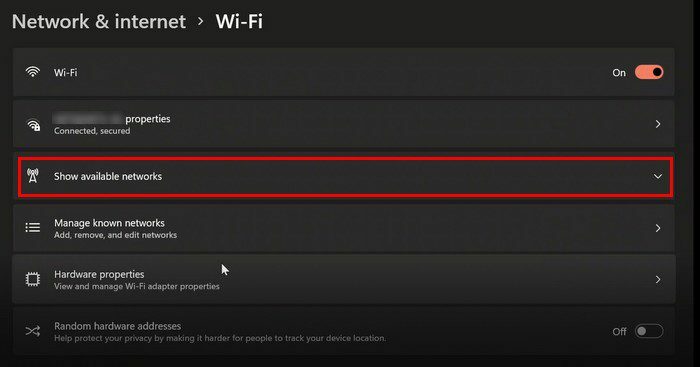
Nakon što ste u WiFi-u, kliknite na Upravljanje poznatim mrežama i odaberite Dodaj novu mrežu da biste je ponovno dodali.
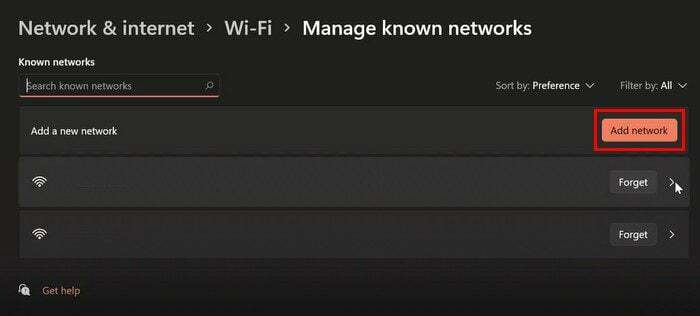
Ručno povezivanje
Možda problem nije u tome što se vaše računalo uopće neće povezati; možda se neće automatski povezati. Ali, ako se povežete ručno, konačno možete ići na internet. Provjerite možete li se povezati ručno tako da odete na:
- Mreža i Internet
- WiFi
- Prikaži dostupne mreže
- Odaberite mrežu na koju se pokušavate povezati
- Kliknite na Poveži automatski
- Spojiti
Ostali savjeti za isprobavanje
Također možete pokušati isključiti način rada u zrakoplovu ili odspojiti VPN koji koristite. To možete učiniti tako da odete na Postavke > Mreža i internet > VPN i isključivanje svega.
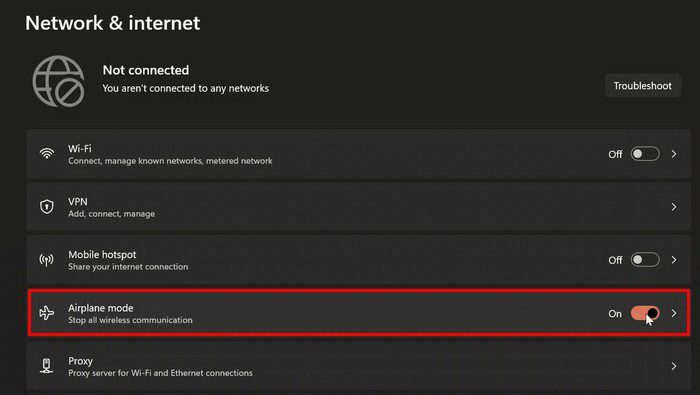
Kao što možete vidjeti na gornjoj slici, isključiti način rada u zrakoplovu je jednostavno. Opcija VPN je nekoliko opcija gore. Odaberite ga i isključite sve.
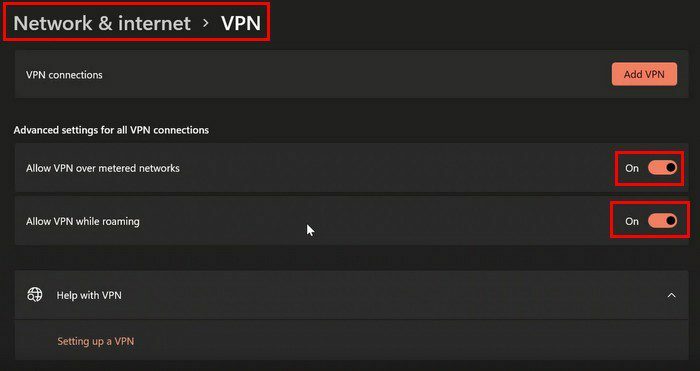
Isključite mjernu vezu
Krivac može biti i uključenost opcije Metered Connection. Možete ga isključiti tako da odete na Postavke > Mreža i internet > WiFi > Upravljanje poznatim mrežama > Odaberi mrežu > Odaberi svojstva > Isključi mjernu vezu.
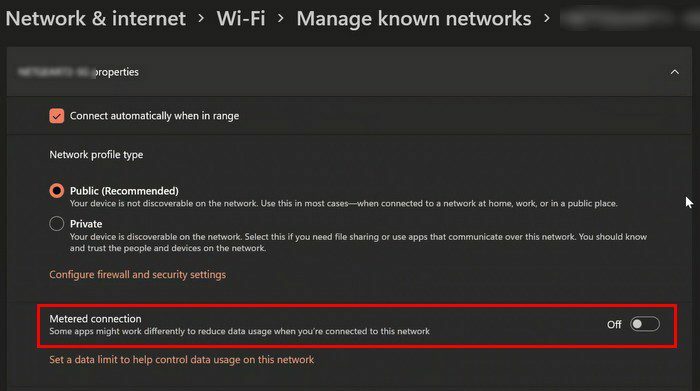
Resetirajte mrežu
Još jedan savjet koji možete isprobati je resetiranje mreže. To možete učiniti tako da odete na:
- Postavke
- Mreža i Internet
- Napredne mrežne postavke
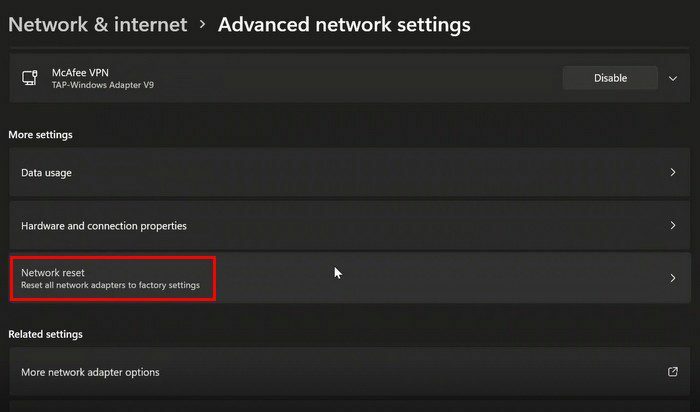
- Resetiranje mreže
- Resetirajte sada
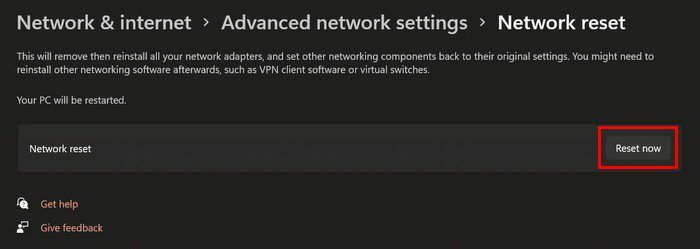
Zaključak
Može biti vrlo frustrirajuće kada se vaše Windows 11 računalo ne poveže ni na jednu mrežu. Ne možete obaviti nikakav posao, što može uzrokovati ozbiljne probleme. Srećom, postoje različiti savjeti koje možete pokušati riješiti problem. Dobivate li ovu grešku često? Javite mi u komentarima ispod i ne zaboravite podijeliti članak s drugima na društvenim mrežama.